您是否忘记了 iPhone XS 的密码而无法访问设备?不要惊慌,因为有一些不需要密码也能重置手机的方法。其中一种方法是使用 iCloud,它允许你远程重置 iPhone XS,即使你无法实际访问它。如果你被锁定在设备之外,或者如果你要出售手机并想删除所有个人数据,这就派上用场了。在本章中,我们将指导你完成使用 iCloud 重置 iPhone XS 的步骤,无需密码,你所需要的只是你的 Apple ID。那么,让我们开始吧!
如果您发现自己无法记住 iPhone XS 密码,并且需要恢复出厂设置,则假设 “查找我的 iPhone” 功能已启用并且您已准备好 Apple ID 凭据,iCloud 会提供可靠且易于访问的解决方案。
第 1 步: 从任意 Web 浏览器导航至以下站点。
www.icloud.com
第 2 步: 使用您的 Apple ID 和密码登录。
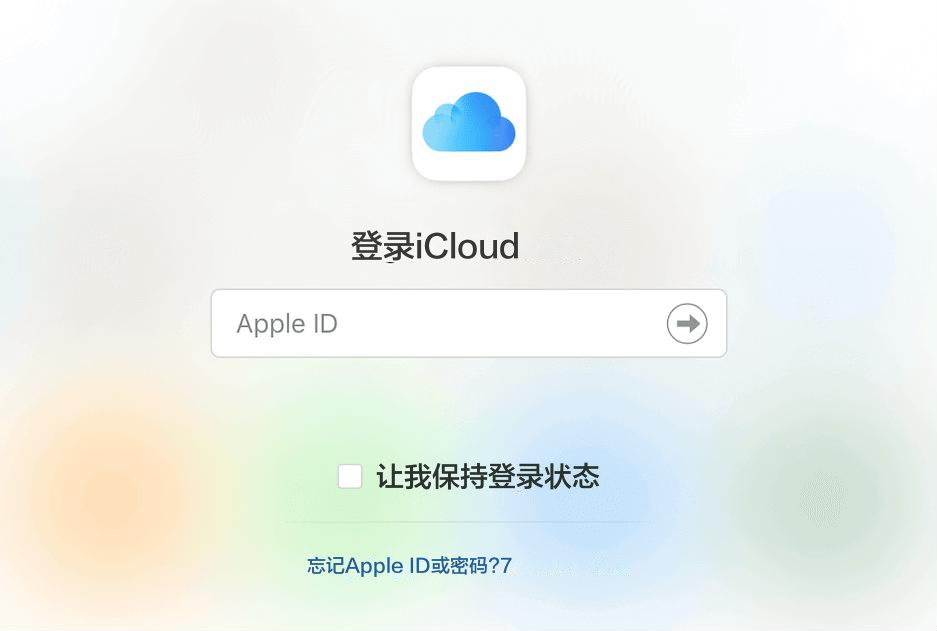
第 3 步 从主菜单中选择 “查找我的 iPhone” 图标。
第 4 步: 单击 “所有设备” ,然后从列表中选择您的 iPhone XS 。
第 5 步: 选择 “抹掉 iPhone” 继续。出现提示时确认您的选择。
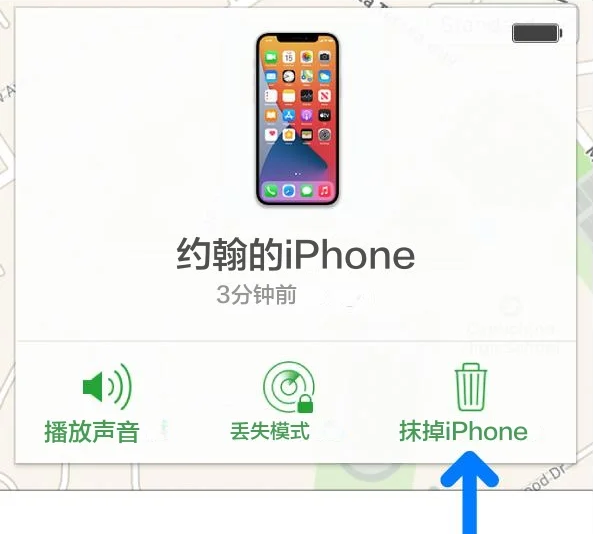
第 6 步:系统 会要求您再次输入 Apple ID 密码以授权重置。此步骤将开始彻底擦除您的设备,包括密码。
第 7 步:(可选) 重置过程后,您可以选择 从帐户中删除 以取消 iPhone 与您的 Apple ID 的 链接。如果您打算出售或赠送手机,这尤其有用。
温馨提示按照这些说明操作,您的 iPhone XS 将重置为原始出厂设置。请务必记住,即使在恢复出厂设置后,如果激活了 “查找我的 iPhone” ,也只有拥有正确 Apple ID 凭据的所有者才能设置该设备。否则, 激活锁 将防止未经授权的使用。
总而言之,通过 iCloud 重置 iPhone XS 是一种可以远程完成的有效方法。它也很安全,因为它需要您的 Apple ID 凭据。但是,仅当启用 “查找我的 iPhone” 时,此功能才可行。如果您无法访问 iCloud 密码或受信任的计算机,则需要联系 Apple 支持。使用此方法时应了解,如果启用 “查找我的 iPhone” ,可能会出现 激活锁 ,因此需要正确的 Apple ID 凭据才能重新激活。
要在没有密码的情况下重置 iPhone XS,您还可以使用名为 都叫兽™iOS密码重置软件 的第三方工具。该软件提供了一种简单有效的方法来重置您的 iPhone,而无需密码。
都叫兽™iOS密码重置软件 的 工作原理是修复设备的系统文件,这些文件可能由于各种原因而损坏或损坏。这使其成为修复密码相关问题和重置 iPhone 12 的有效工具,无需密码。
在无需密码的情况下重置 iPhone , 都叫兽™iOS密码重置软件 具有以下优势:
- 易于使用的界面,使所有用户都可以使用。
- 兼容所有 iOS 设备。
- 修复了一系列 iOS 系统问题,包括与密码相关的问题。
- 提供安全可靠的解决方案来重置您的设备,无需密码。
要使用都叫兽™iOS密码重置软件在没有密码的情况下重置您的iPhone XS,只需按照以下步骤操作:
步骤 1:在计算机上下载并安装都叫兽™iOS密码重置软件。
步骤 2:使用 USB 数据线将 iPhone 连接到电脑。

步骤 3 :启动 都叫兽™iOS密码重置软件 并选择“ 修复设备 ”选项。
步骤 4 :点击“ 修复 ”下载固件或选择“ 手动导入固件” 选项。另外,如果勾选“ 全面修复” ,设备中的所有数据都会被清除。
步骤 5:等待擦除设备。完成后,请断开设备与电脑的连接。
温馨提示使用第三方软件可能存在风险。在使用此方法之前,请务必彻底研究并选择可靠可信的工具。
总之,如果你忘记了 iPhone XS 的密码,一种方法是使用第三方工具,如 都叫兽™iOS密码重置软件,无需密码即可重置设备。这种方法可能存在风险,因此请务必选择可靠可信的工具。重要的是要始终将设备密码保存在安全的地方,以避免将来出现任何不便。此外,定期备份设备也有助于防止忘记密码。
要通过 iTunes 重置没有密码的 iPhone XS,请按照与 Windows 和 macOS 操作系统兼容的概述步骤操作。此方法要求你的 iPhone 先前已与即将使用的电脑上的 iTunes 同步。
步骤 1: 在您的计算机上启动最新版本的 iTunes 。确保与您的系统兼容,无论您使用的是 Windows“从 XP 到 11”还是 macOS“Lion 到 Ventura”。
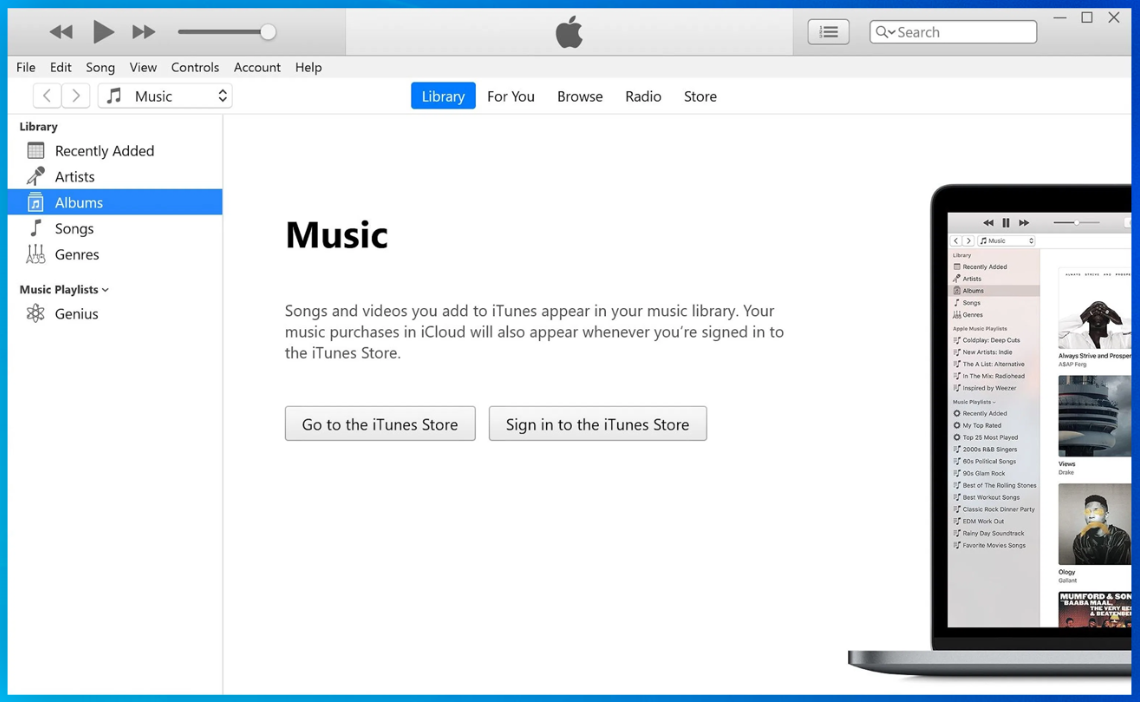
步骤 2: 使用原装 Apple USB 数据线 ,将 iPhone XS 连接到电脑。

步骤 3: 如果您的 iPhone 请求信任计算机或提示输入密码,而您无法提供密码,请切换到您之前同步过的另一台计算机,或使用恢复模式方法。
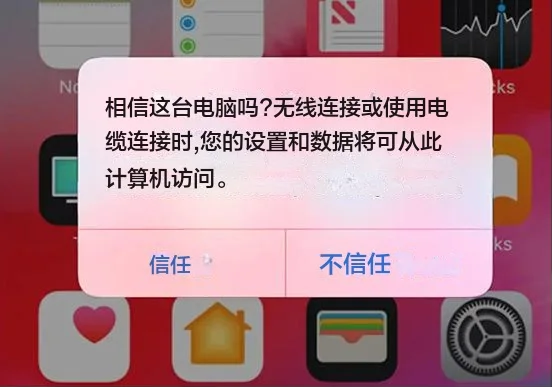
步骤 4: 在 iTunes 或 Finder 中选择您的设备,然后单击“ 摘要 ”选项卡。
步骤5: 选择“ 恢复iPhone ”选项。 iTunes 或 Finder 将抹掉您的设备并安装最新的可用 iOS。
步骤 6: 当要求确认时,再次单击“ 恢复 ”。
步骤 7: 如果 iTunes 找到您的 iPhone 的更新,请单击“ 恢复和更新 ”以继续恢复出厂设置。
步骤 8: 等待该过程完成。您的 iPhone XS 将重新启动,表明重置已完成。
请记住,如果您想在重置后恢复数据,您必须事先在 iTunes 中备份您的 iPhone XS。如果备份时 iTunes 没有提示您输入密码,可能是因为您在上次连接 iTunes 后没有重新启动 iPhone。如果您遇到 iPad 不可用消息 或 iPhone 被禁用连接到 iTunes 警报,则可能需要恢复模式或 DFU 模式。
使用 iTunes 进行出厂重置的主要好处是安全有保障。另一方面,对于不熟悉 iTunes 的用户或以前可能没有同步过设备的用户来说,这个过程可能会很复杂。如果你使用的是最新的 macOS 版本或更新的 iOS 系统,请确保你的 iTunes 也是最新的,以避免出现兼容性问题。最后,请记住出厂重置会删除所有数据,因此如果不想丢失个人信息,备份至关重要。
优点
- 安全保证
- 与 Windows 和 macOS 兼容
- 重置后可恢复数据
缺点
- 对于不熟悉 iTunes 的用户而言,过程错综复杂
- 需要事先与 iTunes 同步
- 重置时会丢失所有数据
当 iPhone XS 被锁定且密码难以捉摸时,通过 恢复模式 恢复出厂设置成为首选解决方案。此过程对于绕过密码安全性同时将 iPhone 恢复到原始系统状态“不包含用户数据”至关重要。以下是在 恢复模式 下启动恢复出厂设置的详细步骤:
步骤 1: 如果 “查找我的 iPhone” 已打开,并且您忘记了 Apple ID 或密码,请尝试在 Apple 的 iForgot 网站上恢复您的凭据。如果您无法恢复凭据,则在重置后重新激活 iPhone 时将遇到困难。
步骤 2: 在计算机上安装最新版本的 iTunes ,或在 macOS Catalina 或更高版本上更新 Finder 。
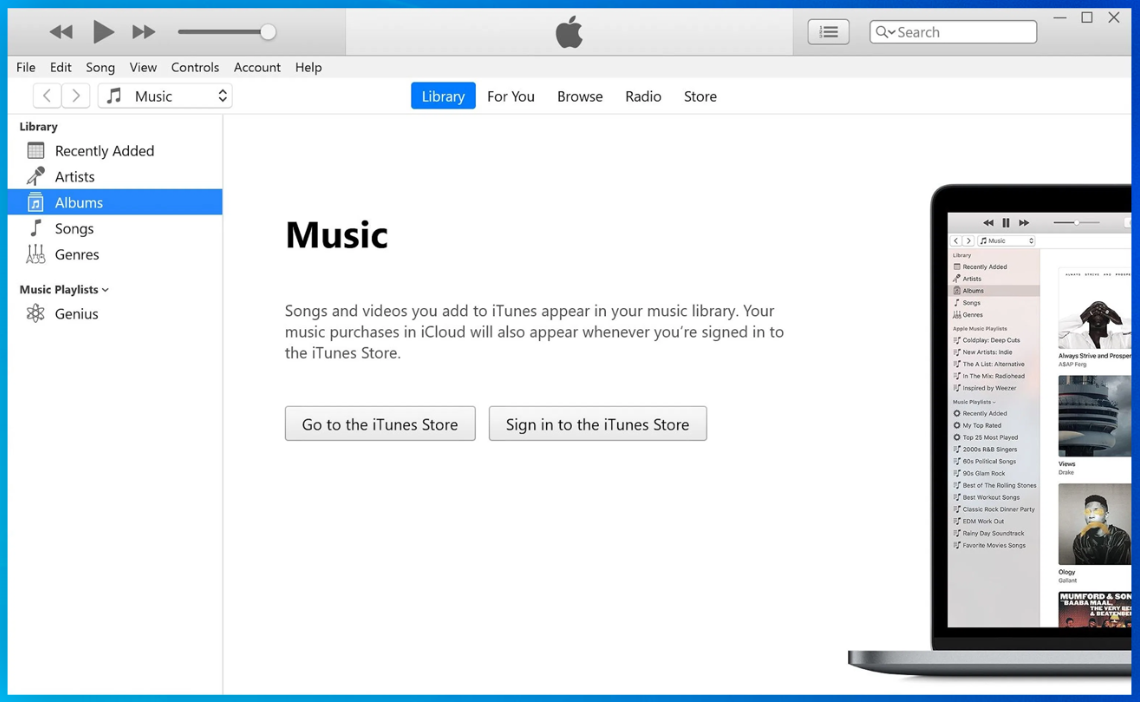
步骤 3: 使用原装 USB 数据线将 iPhone XS 连接到电脑,并关闭电脑上任何其他正在运行的应用程序。

步骤 4: 按下并释放音量增大按钮,然后按下并释放音量减小按钮,进入 恢复模式 。继续按住侧面按钮,直到出现恢复模式屏幕。
步骤 5: iTunes 或 Finder 识别出处于恢复模式的设备后,选择 “恢复 iPhone” 。这将擦除您的设备并安装最新版本的 iOS。
步骤 6: iTunes 或 Finder 将为您的设备下载必要的软件。如果下载时间超过 15 分钟并且您的设备退出恢复模式,您将需要重新进入恢复模式并再次恢复。
步骤 7: 该过程完成后,将您的 iPhone XS 设置为新的。如果启用了 “查找我的 iPhone” 并且您无法提供必要的 Apple ID 凭据,激活锁可能会阻止进一步设置。在这种情况下,您需要向 Apple 提供购买证明以寻求帮助。
对于无法访问 Apple ID 的用户来说,使用 恢复模式 重置 iPhone XS 的过程是最后的手段。但是,如果启用 “查找我的 iPhone” ,则必须小心,因为如果没有原始凭据或购买证明,它可能会导致设备无法使用。此方法会导致数据完全丢失,因此提前备份您的设备至关重要。此外,如果没有原始购买收据,Apple 可能会拒绝解锁激活锁,这凸显了确保此类文件安全的重要性。
在启动 iPhone XS 的出厂重置之前,请使用备份保护您的数据,并确保您可以管理 Apple ID,因为这些步骤在克服密码和 iCloud 锁定情况时至关重要。
对 iPhone XS 进行备份。通过导航至 “设置” >“[您的姓名]”> “iCloud” > “iCloud 云备份” 来使用 iCloud ,然后点击 “立即备份” 。
或者,通过将 iPhone 连接到电脑来备份到 iTunes ,启动 iTunes ,选择您的设备,然后按 立即备份 。
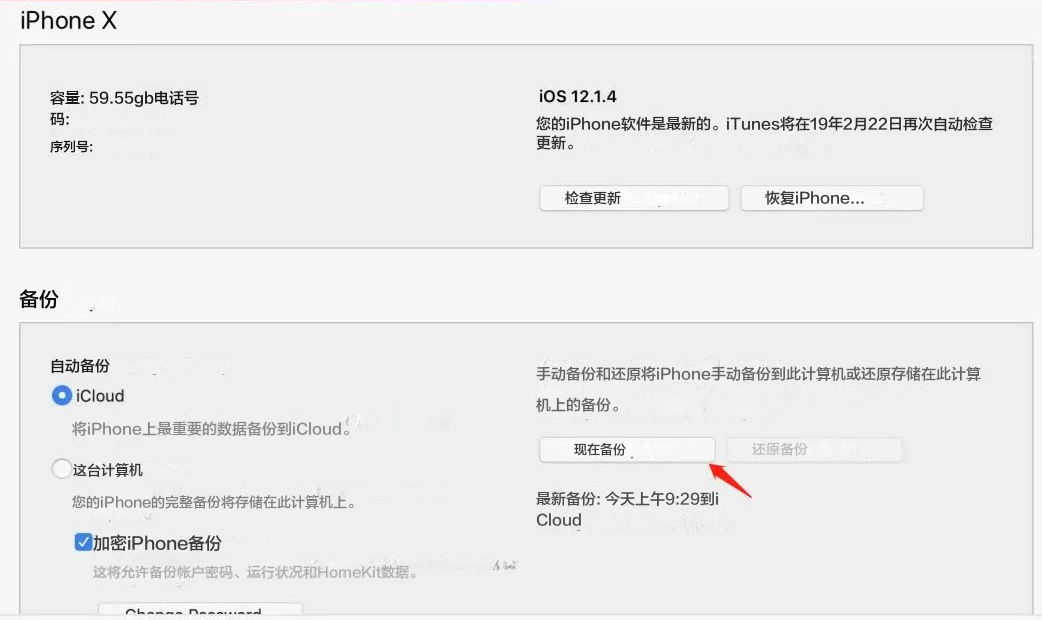
总之,这些准备工作是确保 iPhone XS 重置过程顺利进行的基础。备份数据可以防止数据丢失,而解决 Apple ID 问题对于重置后的访问至关重要。



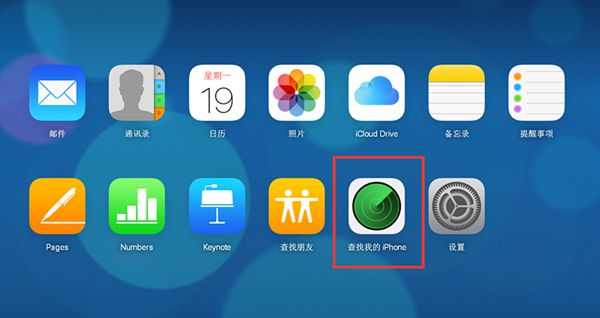

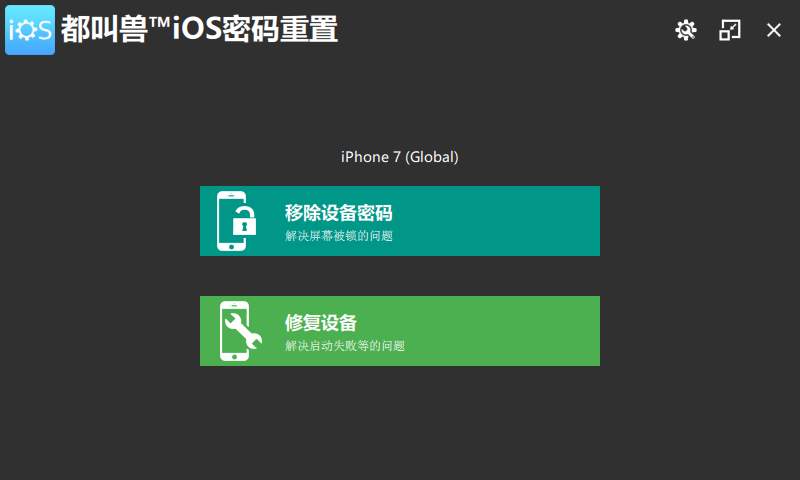
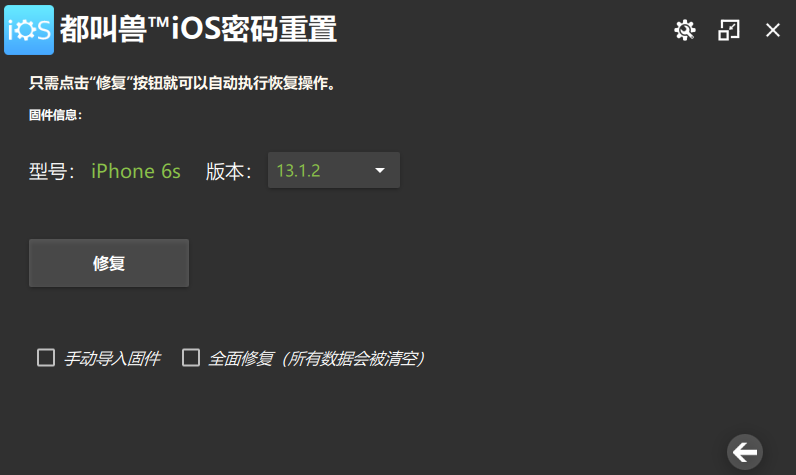
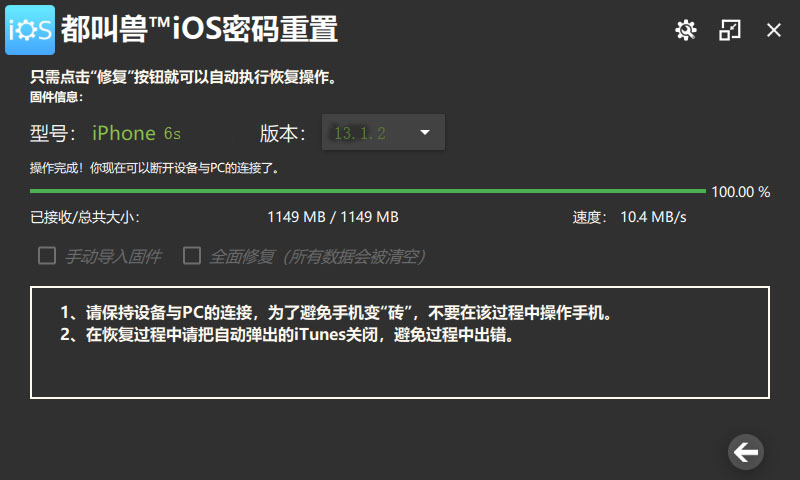
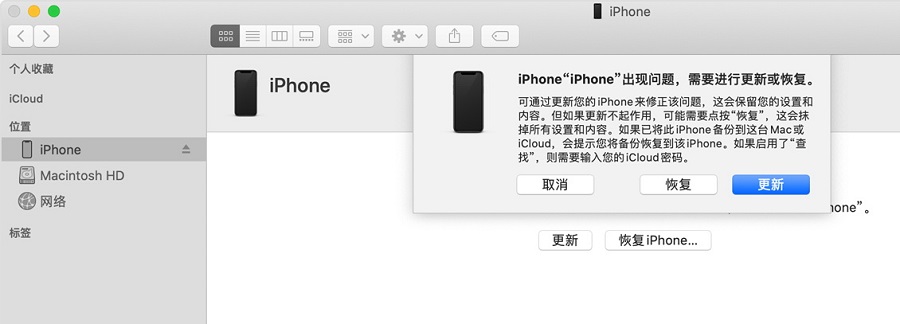

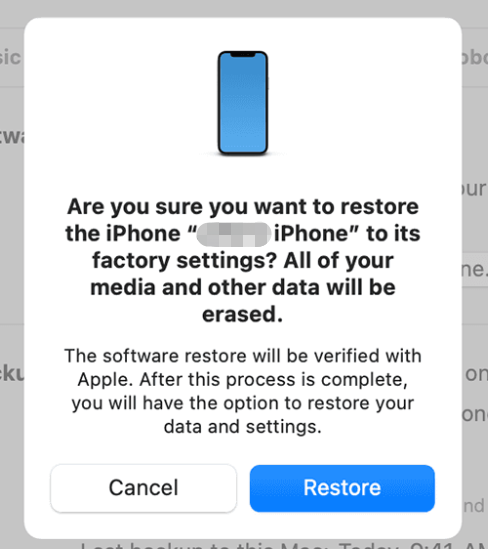
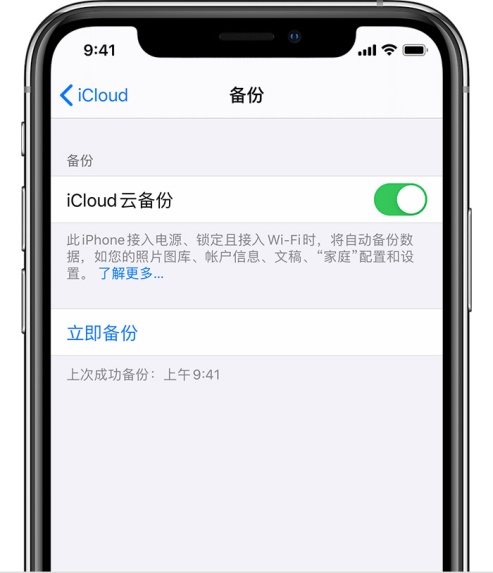

 粤公网安备 44070302000281号
粤公网安备 44070302000281号
